iOS 12バグ:アップデートを促す通知が頻繁に現れる
著者 山崎 あずさ 最終更新日 2019-07-25 / カテゴリiOS 12について
Appleが2018年9月12日に、スペシャルイベント「Apple Special Event September 2018」を開催すると発表しました。イベントの目玉というと、やはりiOS 12の正式リリースと新型機種「iPhone XSシリーズ」の発表でしょう。しかしイベント開催と発表した後、今まで特にバグがなかったiOS 12ベータ版には、アップデート通知バグが報告されました。
症状については、iOS 12開発者向けベータ11とiOS 12パブリックベータ9では、「新しいiOSアップデートが利用できるようになりました。iOS 12ベータからアップデートしてください。」というアップデートを促すポップアップが頻繁に表示されるそうです。

iOS 12ベータ:アップデートを促す不具合の解決方法
お使いのiPhoneがすでに最新のベータ版を搭載し、アップデートは存在しませんが「iOS12ベータからアップデートしてください」と表示されるので、「期限切れが近づいていることを知らせる」バグがあるのではないかと推測されています使用中のiPhoneをiOS 12ベータ版にアップデートして使用してみると、二つの操作を行うとアップデートを促すポップアップが必ず出ることがわかりました。
- iPhone/iPadのパスコードロックを解除する
- iPhone/iPadの通知バーを下ろして上げる
このiOS 12のアップデート通知バグがiPhoneのロック画面開くや通知バーをチェックする度に出ますので、頻繁しすぎて邪魔だと思う方が多いでしょう。それでは、このバグに対して、どうやって解決できますか?ここでは、iOS 12のアップデート通知不具合について、二つの解決方法をご案内します。
iOS 12通知バグ対策:iPhoneの日付や時刻を変更
お使いのiPhone本体の日付時刻を手動で8月31日前に変更することで、アップデートを促す不具合を一時的に解決することができます。具体的な操作手順は以下の通りです。
iPhoneで「設定」アプリを開き、「一般」>「日付時刻」の順にタップして、「自動設定」をオフにします。そして、端末の時間を8月31日前の任意時刻に変更しましょう。これで、iPhoneのロック画面開くや通知バーをチェックする度にアップデートを促す不具合を解消することができます。
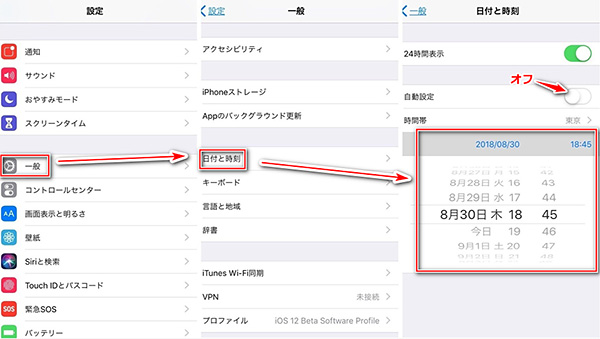
デバイスの時間を変更することによってアップデート通知のポップアップが出なくなるのですが、腕時計などを使わずにiPhoneで時間を確認するユーザーたちにとっては、不便に感じることもあるのでしょう。ここでもう一つ、iPhoneの時間を変更しなくてもこの通知バグを解決できる方法をご紹介します。
iPhoneをiOS 12ベータから最新のiOS 11正式版にダウングレード
iOS 12正式版のリリースまであと2週間ほどもありますし、またほかのバグが出る可能性もありますので、アップデートを促すバグなどを完全に回避するには、お使いのiPhoneをiOS 12ベータから一度最新のiOS 11版にダウングレードしたほうが安心でしょう。iOS 12の不具合を修正とiOS 11へのダウングレードを安全に行うには、専門的なiOS不具合修復ツール「Tenorshare ReiBoot」をお勧めします。ReiBootは簡単なステップでiPhone/iPad/iPodを様々なiOS不具合・バグから救出することが可能で、複雑なiOSダウングレードを安全かつ快適に行うこともできます。初心者の方でも手軽に利用できますので、iOS修復に最適なツールでも言えるでしょう。
それでは、ReiBootを使って、iPhoneをiOS 12ベータバグから復旧し、iOS 11正式版に戻す方法を確認していきましょう。修復を実行する前に、まずは下記よりReiBootを無料ダウンロードしてください。
ステップ1:ReiBootを起動して、USBケーブルでお使いのiPhoneとコンピューターをつなぎます。

ステップ2:メイン画面が表示されると、一番下にある「あらゆるiOS不具合を解消」ボタンをクリックして、次に進んで「修復開始」をクリックしてください。

ステップ3:最新版のiOS 11ファームウェアが自動的に検出されますので、ファームウェア情報を確認して問題がなければ「ダウンロード」をクリックします。

ステップ4:ダウンロードが完了したら、「今すぐ修復」ボタンをクリックして、iPhoneのパフォーマンス改善とiOS 11正式版へのダウングレードを実行しましょう。

数分後、お使いのiPhoneがiOS 12ベータから最新のiOS 11正式版にダウングレードされ、iOS 12へのアップデートを促す問題も解消されます。
iOS 12開発者向けベータ11とiOS 12パブリックベータ9でアップデートを促すポップアップが頻繁に表示されるバグの解決方法は以上となります。iOS 12は安定性と高速化に重点が置かれていますが、実際の使用中に予想しない問題が出る可能性もあります。iOSアップデート後に何らかのエラーやバグでiPhoneは正常に動作できなくなる場合、「ReiBoot」を使えば簡単にiPhoneをトラブルから救出可能ですので、ぜひお試しください。








